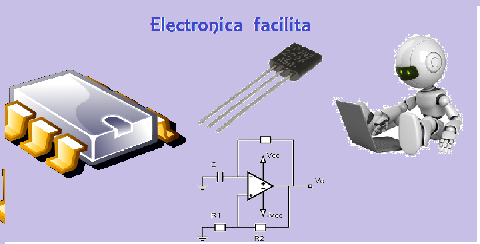Flasheo y liberación
Conceptos generales.
Qué significa hacer un Flash de Software?
Significa borrar y recargar
nuevamente el Sistema Operativo del Teléfono, ya sea con una versión de
software mejorada o con la misma versión.
¿Qué es el Sistema Operativo del Teléfono?
El Sistema Operativo del
Teléfono es un código de maquina cargado en la memoria EEPROM del
Teléfono ( o mas conocida como memoria Flash ), que funciona como medio o
interfase de comunicación del teléfono con el usuario final.
¿Para qué flashear un teléfono celular?
Se realiza un flash de
Software por dos motivos:
Primero, cuando
queremos realizar una actualización del sistema operativo del teléfono, o sea
conseguir mejoras como ser, menú optimizado al acceder con menos pasos, mejoras
en espacio de memoria, optimización de rendimiento, etc.
Segundo, en caso de
teléfonos dañados a consecuencia de problemas de software, como ser, fallas de
encendido a consecuencia de datos corruptos en la memoria, fallas de software
al acceder a ciertas funciones o ítems del menú que provocan que se reinicie el
equipo o se quede colgada la imagen.
¿Qué es SIM Lock?
Es el bloqueo que habilitan
los operadores en el teléfono para que no lo puedan usar con SIM Card de otras
operadoras.
¿Qué es Unlock o Desbloqueo?
Es la acción de liberar los
teléfonos que cuentan con SIM Lock activo, existen varias formas de
desbloqueos, por software, calculadoras que generan pin de desbloqueo, etc.
Glosario de términos
Firmwares (FW)
Software
("programa") que actúa como sistema operativo dentro de un aparato
electrónico. Es decir, es el "cerebro" de cualquier aparato
electrónico. Se escriben casi siempre en memorias ROM puesto que no es
necesario modificarlo para el funcionamiento de un producto.
ROM: Read Only Memory
Contiene "CPU" firmware que no le puede ser sobre-escrito
EROM: Extended ROM
Puede ser sobre-escrito, contiene certificado primario. EROM viene de ROM (MEMORIA DE LECTURA) extendida y es el área de inicialización en teléfonos.
FLASHEAR
Acción de borrar un módulo de memoria FLASH-ROM y reescribirlo con información nueva. Lo más común es flashear firmwares en estos módulos de memoria, normalmente con versiones más nuevas y mejoradas de éstos.
MEMORIA FLASH-ROM:
Es un tipo de memoria que se puede leer, no escribir. Para escribir una memoria de este tipo, se usa el procedimiento conocido como "Flashear".
LIBERAR (UNLOCK):
Es la acción de quitar la restricción habilitada por los operadores, en aquellos teléfonos que solo funcionan con la SIM Card de un operador en especial.
IMEI: International Mobile Equipment Identity
Es el número de serie electrónica de un teléfono celular GSM, es un código único, y se puede visualizar en la pantalla de un teléfono celular digitando el siguiente código.
*#06#
¡IMPORTANTE!
La modificación del IMEI de un teléfono es ilegal, no tocamos ningún tema referente a esto. Entiéndase que alterar el número de serie de un teléfono es como cambiar el número de serie del chasis de un vehículo.
La modificación del IMEI de un teléfono es ilegal, no tocamos ningún tema referente a esto. Entiéndase que alterar el número de serie de un teléfono es como cambiar el número de serie del chasis de un vehículo.
Flashear un
teléfono celular
Lo que debemos saber antes de empezar a flashear
En el proceso de flashear
y/o personalizar un teléfono, existe la posibilidad de dañar el mismo.
Una recomendación es tener
la batería siempre bien cargada antes de empezar un proceso de flasheo, no debe
cortarse la comunicación de datos en el proceso.
Y como proceso riesgoso,
tener en cuenta que una falla podría dejar completamente inutilizado a un
teléfono.
¡IMPORTANTE!
Siempre realizar un backup de datos del teléfono, antes de proceder a realizar trabajos a nivel de software, una actualización de software borra todos los datos cargados en el teléfono.
Siempre realizar un backup de datos del teléfono, antes de proceder a realizar trabajos a nivel de software, una actualización de software borra todos los datos cargados en el teléfono.
¿Qué es una BOX?
Una BOX es una interface que nos permite interactuar con el teléfono celular a través de una PC o Notebook, con el fin de realizar modificaciones del software del teléfono.
Cable de datos
Son el medio de conectividad que utilizaremos entre la PC o Notebook y el teléfono.
Conexión típica
Una conexión típica consiste en una PC, cable UBS a la BOX, la Box, cable de datos y el teléfono celular.
Archivos necesarios
para flashear
Como estaremos utilizando en el ejemplo la JAF BOX, que es una de las cajas que preferentemente se utiliza para terminales Nokia, tendremos que descargar normalmente tres archivos por cada modelo que vamos a flashear de la pagina de soporte de la BOX, en otras marcas se utilizan 2 archivos.
- Archivo principal MCU: Es el archivo principal que contiene la mayor parte del software y por lo general es el mas grande, es decir que el tamaño de archivo es superior a los demás.
- Archivo de Idioma PPM: Es el archivo que contiene el paquete de lenguajes y algunas configuraciones
- Archivo de imagen Image_(ppm): Es el archivo que contiene las imágenes, juegos, etc.
Sistemas de
bloqueos de Nokia
Básicamente, en la gama de
terminales Nokia existe productos DCT 1,2,3,4 es una tecnología anterior a BB5,
los nuevos modelos serie N, son BB5 y tienen sistemas de seguridad más
complejos por lo que se vuelve más complicado el proceso de liberación de SIM
Lock.
- DCT= Digital Core Technology 1,2,3,4.
- BB5= Base Band 5
Lista de terminales correspondientes a cada
tecnología.
DCT 1 y 2
1ra y 2da Generación de Tecnología Celular, Nokia 1011, 1610, 211x, 2x20, 6050, 3110, 8110
1ra y 2da Generación de Tecnología Celular, Nokia 1011, 1610, 211x, 2x20, 6050, 3110, 8110
DCT 3
Nokias: 2100, 3210, 3310, 3330, 3410, 5110, 5210, 5510, 6110, 6150, 6210, 6250, 7110, 8210, 8250, 8850 algunos 9110 y 9210 son celulares DCT-3.
Nokias: 2100, 3210, 3310, 3330, 3410, 5110, 5210, 5510, 6110, 6150, 6210, 6250, 7110, 8210, 8250, 8850 algunos 9110 y 9210 son celulares DCT-3.
DCT 4
Nokias: 1100, 1100b, 1110i, 1220, 1260, 1600, 2220, 2260, 2300, 2600, 2610, 2650, 3100, 3108, 3120, 3200, 3220, 3300, 3320, 3360, 3510, 3510i, 3520, 3530, 3560, 3590, 3595, 3600, 5100, 5140, 5140i, 6020, 6021, 6030, 6060, 6070, 6100, 6101, 6102, 6111, 6170, 6200, 6220, 6310, 6310i, 6510, 6610, 6610i, 6800, 6810, 6820, 6822, 7200, 7210, 7250, 7250i, 7260, 7270, 7280, 7710, 8310, 8910, 8910i, 6103, 7360, 7380, 6060, 2652, 1110, 1101, 3128 y TIKU Nokias 6230, 6230i, 6650, 7280, 7600, 8800
Nokias: 1100, 1100b, 1110i, 1220, 1260, 1600, 2220, 2260, 2300, 2600, 2610, 2650, 3100, 3108, 3120, 3200, 3220, 3300, 3320, 3360, 3510, 3510i, 3520, 3530, 3560, 3590, 3595, 3600, 5100, 5140, 5140i, 6020, 6021, 6030, 6060, 6070, 6100, 6101, 6102, 6111, 6170, 6200, 6220, 6310, 6310i, 6510, 6610, 6610i, 6800, 6810, 6820, 6822, 7200, 7210, 7250, 7250i, 7260, 7270, 7280, 7710, 8310, 8910, 8910i, 6103, 7360, 7380, 6060, 2652, 1110, 1101, 3128 y TIKU Nokias 6230, 6230i, 6650, 7280, 7600, 8800
BB5 (SL1, SL2, SL3)
SIMLOCK1 = SL1
RAP3GV2: 6630 6680 6681 N70 N90
Rap3Gv3 3109c 3110c 3250 3500c 3500cb 5200 5200b 5300 6085 6086 6086b 6125 6126 6133 6131 6131 NFC 6136 6151 6233 6234 6280 6300 6300b 7370 7373 7390 8600 E50 E61 E61i E62 E65 E90 N73-1 N73-5 N75 N77 N80-1 N80-3 N92 N95
RAP3GV2: 6630 6680 6681 N70 N90
Rap3Gv3 3109c 3110c 3250 3500c 3500cb 5200 5200b 5300 6085 6086 6086b 6125 6126 6133 6131 6131 NFC 6136 6151 6233 6234 6280 6300 6300b 7370 7373 7390 8600 E50 E61 E61i E62 E65 E90 N73-1 N73-5 N75 N77 N80-1 N80-3 N92 N95
Como saber
que versión de software tiene el teléfono celular.
Para visualizar en la
pantalla del teléfono la versión de software de un terminal Nokia, deberán
digitar el siguiente código: *#0000#
En el ejemplo vamos a
flashear un Nokia 1108, al digitar el código *#0000#, nos aparece en pantalla
lo siguiente:
V 6.63
03-10-05
RH-36
(c) NMP
Algo que se debe tener en
cuenta es que siempre es conveniente flashear con una versión igual o superior
a la versión actual, en el ejemplo la versión es V 6.63 del producto RH-36.
Flasheando
con la JAF Box
Al conectar conectar la BOX
en la PC debemos realizar los siguientes pasos.
Primero, nos aparece la
pantalla para nuevo hardware encontrado, le damos clic en "Si, solo esta
vez" y después en "siguiente"
Se instala el soft que
permite reconocer la BOX
Al aparecer la siguiente
pantalla le damos clic en siguiente.
El asistente termina la
instalación del soft, la interfase ya esta instalada.
Después, para que funcione
correctamente debe reconocer el puerto, aparece nuevamente el asistente para
nuevo hardware encontrado y le damos clic en "Si, solo esta vez" y un
clic en botón "Siguiente".
En la siguiente pantalla
dar un clic en el botón "Siguiente".
Empieza el proceso de
instalación del puerto y una vez finalizado la BOX esta lista para ser usada.
Después aparecerá la siguiente información en la barra
de tareas de la PC.
En el escritorio de su PC, hay que dar un doble clic
en el icono de acceso directo al programa de la JAF "Launch JAF"
Se empieza a abril el
programa de la JAF
Y la siguiente es la
pantalla principal de la JAF, vamos a indicar los pasos básicos para el proceso
de flasheo.
Uno de los detalles a tener en cuenta es que todo está
listo cuando la ventana BOX STATUS indica Ready, observe la imagen a
continuación, después hay que dar un clic en el botón "INF", y si
todo está correctamente conectado desde la PC, la BOX, el cable de datos y el
teléfono, deberá aparecer información referente al terminal conectado, los
archivos de flasheo tienen que estar previamente instalados en la PC, después
marcar la casilla "Use INI" y le damos clic en el botón
"Flash".
¡IMPORTANTE!
Una vez que dieron clic en el botón "Flash", no deben interrumpir la conexión hasta que no termine el proceso de flasheo, debido a que si cae la comunicación pueden ocasionar daños severos en el terminal.
Una vez que dieron clic en el botón "Flash", no deben interrumpir la conexión hasta que no termine el proceso de flasheo, debido a que si cae la comunicación pueden ocasionar daños severos en el terminal.
Con respecto a la liberación del SIM Lock, primero le
dan un clic al botón "INF", verificar que la casilla "Init
simlock" este marcada, posteriormente le dan clic en el botón
"(Un)lock", corre un proceso y el teléfono queda liberado.
<< Capitulo 13